JPG in DDS umwandeln: 4 einfache Methoden ohne Qualitätsverlust
Bilder sind ein integraler Bestandteil von Design- und Gaming-Anwendungen, und das Umwandeln von Bildformaten spielt eine Schlüsselrolle bei der Erzielung von Kompatibilität und Qualität. DDS (DirectDraw Surface) ist ein spezialisiertes Format, das hauptsächlich in grafikintensiven Software eingesetzt wird und effizientes Speichern und Rendern von Bildtexturen bietet. Wenn Sie sich fragen, wie Sie JPG in DDS umwandeln können, ohne die Qualität einzuschränken, sind Sie hier richtig. In dieser Anleitung werden fünf einfache Methoden vorgestellt, darunter professionelle Tools wie Photoshop und Online-Lösungen wie Convertio, um einen nahtlosen Übergang von JPG zu DDS zu gewährleisten.
Teil 1. Wie Konvertieren Sie JPG in DDS Mit Photoshop?
Adobe Photoshop ist ein professionelles Bildeditorprogramm, das aufgrund seiner leistungsstarken Funktionen und erweiterten Merkmale weit verbreitet und vertrauenswürdig ist. Es ermöglicht es Benutzern, JPG in DDS umzuwandeln und bietet gleichzeitig die Möglichkeit zur Anpassung, um die Bildqualität zu optimieren. Obwohl die Benutzeroberfläche zunächst etwas überwältigend erscheinen kann, vereinfacht das Folgen der folgenden Schritte den Umwandlungsprozess.
1.Besuchen Sie die offizielle Adobe-Website, um Photoshop auf Ihrem Desktop herunterzuladen und zu installieren.
2.Starten Sie Photoshop, gehen Sie zum Menü "Datei" und wählen Sie "Öffnen", um die JPG-Datei hochzuladen, die Sie umwandeln möchten.

3.Verwenden Sie die leistungsstarken Bearbeitungswerkzeuge von Photoshop, um Ihr Bild vor der Umwandlung zu bearbeiten.
4.Navigieren Sie zu "Datei" > "Speichern unter". Wählen Sie aus der Dropdown-Menü DDS als gewünschtes Ausgabeformat aus, benennen Sie Ihre Datei gegebenenfalls um und speichern Sie sie.
Teil 2. Wie Verwenden Sie Easy2Convert, Um JPG in DDS Umzuwandeln?
Easy2Convert ist ein kostenloses und zuverlässiges Desktop-Tool zum Umwandeln von JPG in DDS. Dieses leichtgewichtige Programm unterstützt mehrere Bildformate und ist daher eine praktische Option für Benutzer, die eine schnelle und einfache Lösung suchen, ohne Abonnementkosten zu tragen. Es kann jedoch Warnungen von einigen Antivirenprogrammen auslösen, aufgrund der Anzeigen. Stellen Sie daher sicher, dass Sie es von der offiziellen Website herunterladen.
1.Herunterladen und Installieren Sie Easy2Convert JPG to DDS von seiner offiziellen Website.
2.Öffnen Sie das Easy2Convert JPG to DDS-Tool und klicken Sie auf das +-Symbol, um die JPG-Datei hinzuzufügen.
3.Wählen Sie DDS aus den verfügbaren Ausgabformaten aus. Klicken Sie auf den "Konvertieren"-Button, um Ihre JPG-Datei in eine DDS-Datei umzuwandeln.

Teil 3. Wie Konvertieren Sie JPG in DDS in GIMP?
GIMP (GNU Image Manipulation Program) ist ein kostenloses und quelloffenes Tool, das für seine umfassenden Bildbearbeitungs- und Umwandlungsfunktionen bekannt ist. Es ermöglicht es Benutzern, JPG-Dateien in DDS zu exportieren und die Ausgabe-Einstellungen wie Kompression und Mipmaps anzupassen, um die optimale Qualität zu gewährleisten.
1.Starten Sie GIMP und öffnen Sie die JPG-Datei, die Sie umwandeln möchten.
2.Verwenden Sie die Bearbeitungswerkzeuge von GIMP, um Ihr Bild zu verbessern.
3.Gehen Sie zu "Datei" > "Exportieren als". Wählen Sie DDS als Ausgabedateityp aus, konfigurieren Sie die Exporteinstellungen und klicken Sie auf "Exportieren", um Ihre Datei zu speichern.

Teil 4. Wie Konvertieren Sie JPG in DDS Online Mit Convertio?
Convertio ist eine benutzerfreundliche Online-Plattform zum Umwandeln von JPG in DDS, ohne dass Sie irgendeine Software installieren müssen. Es unterstützt mehrere Dateiformate und gewährleistet eine sichere Dateiverarbeitung. Obwohl kostenlose Benutzer Dateigrößenbeschränkungen haben, macht seine einfache Benutzeroberfläche und Zugänglichkeit es zu einer beliebten Wahl.
1.Besuchen Sie die Website von Convertio und laden Sie Ihre JPG-Datei von Ihrem Computer, Google Drive, Dropbox oder indem Sie eine URL einfügen.

2.Wählen Sie DDS als Ausgabformat aus der Dropdown-Menü aus.
3.Klicken Sie auf den "Konvertieren"-Button, um die Datei zu verarbeiten.
4.Sobald die Umwandlung abgeschlossen ist, laden Sie Ihre DDS-Datei herunter.
Bonus-Tipp: Wie Konvertieren Sie JPG in Andere Populäre Bildformate?
HitPaw Univd (HitPaw Video Converter) ist nicht nur ein Video-Tool - es kann auch als effizienter Bildkonverter eingesetzt werden. Es unterstützt eine Vielzahl von Bildformaten, darunter JPG, PNG, BMP, WebP und DDS, und ermöglicht es Ihnen, mühelos Batch-Umwandlungen durchzuführen. Mit seiner einfachen Benutzeroberfläche und erweiterten Funktionen ist es ideal für das schnelle Umwandeln mehrerer Bilder ohne Qualitätsverlust.
HitPaw Univd - All-in-one Video-Lösungen für Windows & Mac
Sicher und verifiziert. 254.145 Menschen haben es heruntergeladen.
- Konvertieren Sie PNG-Bilder in JPG, PNG, PDF, WebP, BMP und mehr
- Konvertieren Sie mehrere PNG-Bilder in das gewünschte Format in Sekundenschnelle
- Ermöglicht Batch-Umwandlungen mit benutzerdefinierten Einstellungen.
- Beibehält die hohe Bildqualität während der Umwandlung.
- Integrierte Tools zum Ändern der Größe, Drehen, Ausschneiden und Komprimieren digitaler Fotos
Sicher und verifiziert. 254.145 Menschen haben es heruntergeladen.
Schritt 1:Öffnen Sie HitPaw Univd und navigieren Sie zum Tab "Werkzeugkasten". Wählen Sie die Option "Bildkonverter" aus.

Schritt 2:Fügen Sie Ihre Bilder hinzu und wählen Sie das gewünschte Ausgabformat aus. Wählen Sie das Ausgabeverzeichnis aus, um die umgewandelten Bilder zu speichern.

Schritt 3:Klicken Sie auf den Button "Alles konvertieren", um den Batch-Umwandlungsprozess zu starten. HitPaw Univd wird Ihre Bilder schnell und mit hoher Qualität umwandeln.

Zusammenfassung
Das Umwandeln von JPG in DDS muss nicht kompliziert sein. Egal, ob Sie professionelle Tools wie Photoshop und GIMP bevorzugen, leichtgewichtige Desktop-Konverter wie Easy2Convert oder Online-Plattformen wie Convertio nutzen möchten, jede Methode bietet eine einfache Lösung, die auf Ihre Bedürfnisse zugeschnitten ist. Für Benutzer, die Nachhaltigkeit suchen, bietet HitPaw Univd herausragende Funktionen für Batch-Umwandlungen in mehreren Bildformaten und gewährleistet jedes Mal eine hochwertige Ausgabe. Wählen Sie das Tool aus, das Ihren Anforderungen am besten entspricht, und starten Sie heute mit dem Umwandeln!

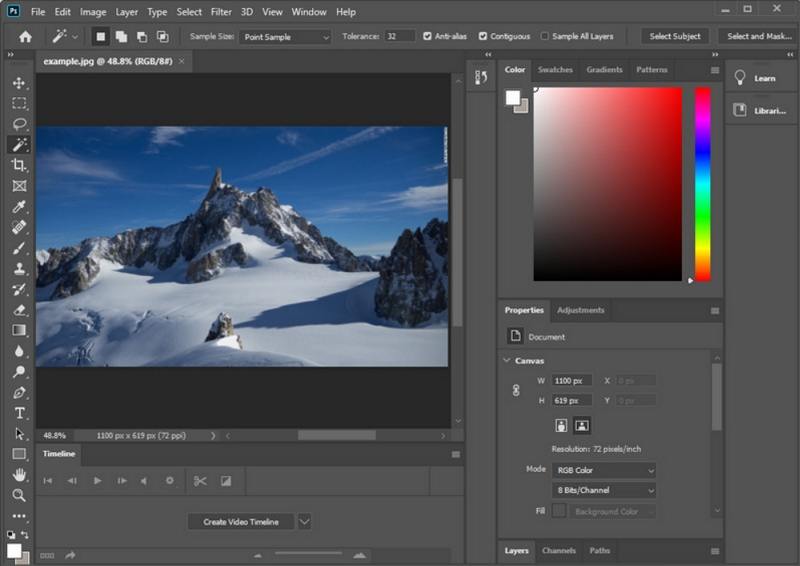
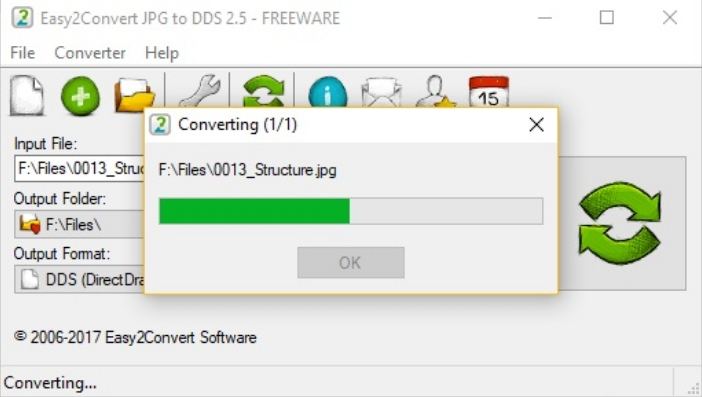
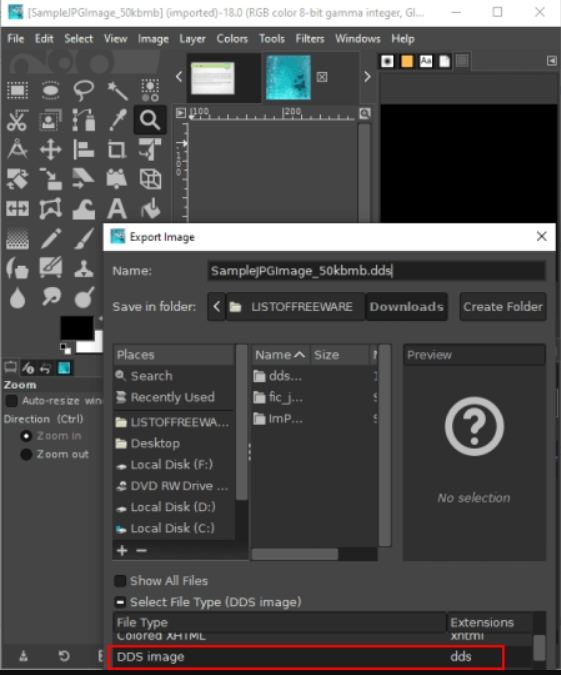
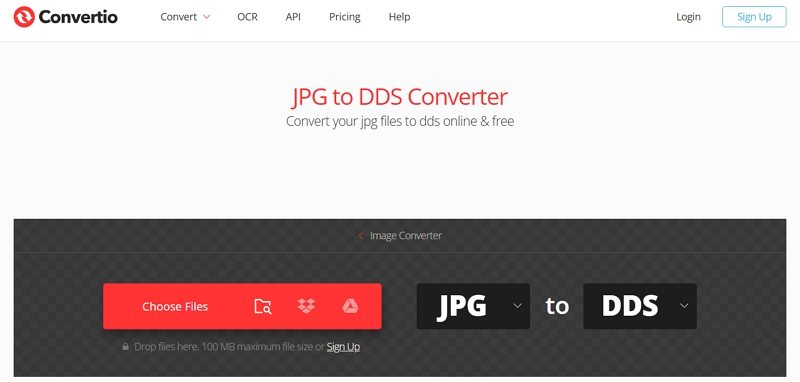









 HitPaw VoicePea
HitPaw VoicePea  HitPaw VikPea
HitPaw VikPea HitPaw FotorPea
HitPaw FotorPea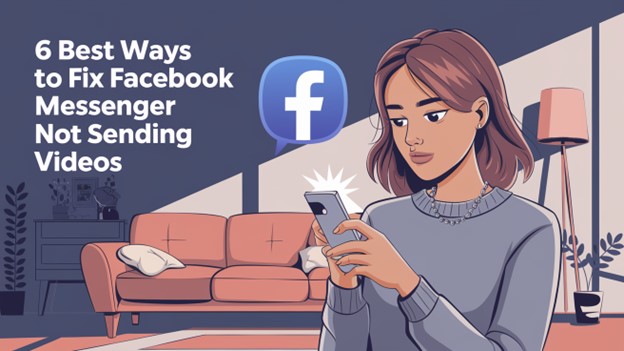
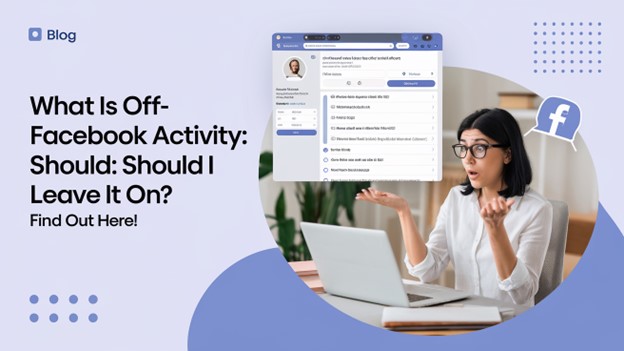
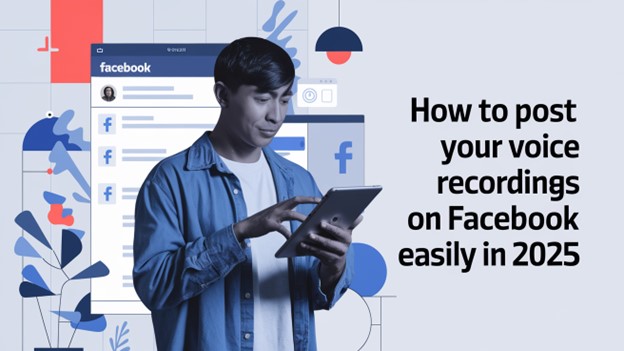

Teilen zu:
Wählen Sie die Produktbewertung:
Joshua Hill
Chefredakteur
Ich bin seit über fünf Jahren als Freiberufler tätig. Es ist immer beeindruckend Wenn ich Neues entdecke Dinge und die neuesten Erkenntnisse, das beeindruckt mich immer wieder. Ich denke, das Leben ist grenzenlos.
Alle Artikel anzeigenEinen Kommentar hinterlassen
Eine Bewertung für HitPaw Artikel abgeben